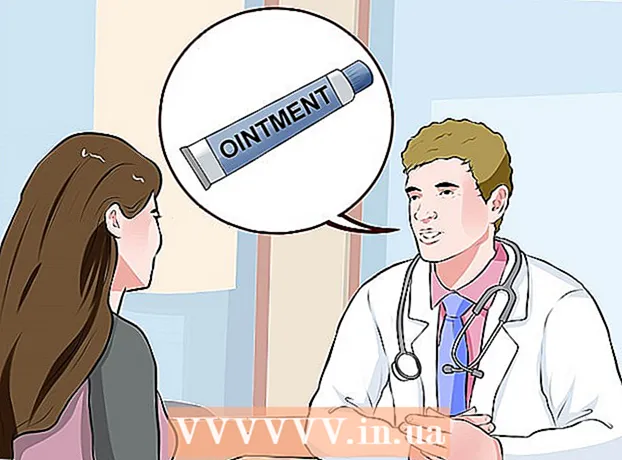Հեղինակ:
Frank Hunt
Ստեղծման Ամսաթիվը:
12 Մարտ 2021
Թարմացման Ամսաթիվը:
1 Հուլիս 2024

Բովանդակություն
Բարձրացրեք ձեր Excel աղյուսակների օգտագործման հարմարավետությունը ՝ ավելացնելով փոքր ծրագիր: Չնայած Excel- ում աղյուսակների բանաձեւերն ու հնարավորությունները դա արդեն հիանալի գործիք են դարձնում, մակրոներ ստեղծելու ունակությունը կօգնի ձեզ այս ծրագրի հետ էլ ավելի արագ և արդյունավետ աշխատել: Իմացեք, թե ինչպես հետևյալ քայլերով:
Քայլել
2-ի մեթոդը `Excel 2007 և 2010
 Կտտացրեք «Developրագրավորող» ներդիրին էկրանի վերևի ժապավենի մեջ: Եթե ներդիրը ժապավենի մեջ չէ, ապա այն կարող եք ավելացնել հետեւյալ կերպ.
Կտտացրեք «Developրագրավորող» ներդիրին էկրանի վերևի ժապավենի մեջ: Եթե ներդիրը ժապավենի մեջ չէ, ապա այն կարող եք ավելացնել հետեւյալ կերպ. - Excel 2010-ում. Կտտացրեք Ֆայլը: կտտացրեք Անհատականացրեք ժապավենը էկրանի ձախ կողմում: Դրանից հետո կտտացրեք Մշակողները աջ կողմում գտնվող վանդակում:
- Excel 2007-ում. Կտտացրեք Microsoft Office կոճակին և այնուհետև Excel ընտրանքներին: Հանրաճանաչ կատեգորիայում ընտրեք ժապավենի Showույց տալ մշակողը:
 Փոխեք անվտանգության պարամետրերը: Վստահության կենտրոնում ՝ Macros Settings- ի ներքո, կտտացրեք Միացնել բոլոր մակրոները, ապա կտտացրեք լավ.
Փոխեք անվտանգության պարամետրերը: Վստահության կենտրոնում ՝ Macros Settings- ի ներքո, կտտացրեք Միացնել բոլոր մակրոները, ապա կտտացրեք լավ. - Նկատի ունեցեք, որ այս պարամետրը այնքան էլ ապահով չէ, որպեսզի կարողանա լռելյայն օգտագործել: Երբ ավարտեք ձեր մակրո ձայնագրումը, հետ գնացեք և անջատեք այս կարգավորումը:
 կտտացրեք Գրանցել մակրոը. Դրանք կարելի է գտնել erրագրավորողի ներդիրում ՝ Programրագրի ծածկագրի տակ:
կտտացրեք Գրանցել մակրոը. Դրանք կարելի է գտնել erրագրավորողի ներդիրում ՝ Programրագրի ծածկագրի տակ:  Անվանեք ձեր մակրոը: Անվան առաջին նիշը պետք է լինի տառ: ապա կարող եք օգտագործել տառեր, թվեր և գծիկներ: Մակրո անվանման մեջ չպետք է բացատներ լինեն:
Անվանեք ձեր մակրոը: Անվան առաջին նիշը պետք է լինի տառ: ապա կարող եք օգտագործել տառեր, թվեր և գծիկներ: Մակրո անվանման մեջ չպետք է բացատներ լինեն: - Մի օգտագործեք նույն անունը ձեր մակրոի համար, ինչպես գործող բջջային տեղեկանքի համար:
 Անհրաժեշտության դեպքում ստեղծեք դյուրանցում ձեր մակրոի համար: Մուտքագրեք նամակ դյուրանցման տուփի մեջ: Փոքր տառերը կբացատրվեն որպես CTRL + տառ; մեծատառ, ինչպիսին է CTRL + SHIFT + տառը:
Անհրաժեշտության դեպքում ստեղծեք դյուրանցում ձեր մակրոի համար: Մուտքագրեք նամակ դյուրանցման տուփի մեջ: Փոքր տառերը կբացատրվեն որպես CTRL + տառ; մեծատառ, ինչպիսին է CTRL + SHIFT + տառը:  Ընտրեք տեղ մակրոը փրկելու համար: Տակ Save macro- ի տակ ընտրեք աշխատանքային գիրք, որտեղ ցանկանում եք պահպանել մակրոը: Եթե ցանկանում եք, որ այն մատչելի լինի Excel- ի օգտագործման ժամանակ, ընտրեք Personal Macro Workbook:
Ընտրեք տեղ մակրոը փրկելու համար: Տակ Save macro- ի տակ ընտրեք աշխատանքային գիրք, որտեղ ցանկանում եք պահպանել մակրոը: Եթե ցանկանում եք, որ այն մատչելի լինի Excel- ի օգտագործման ժամանակ, ընտրեք Personal Macro Workbook: 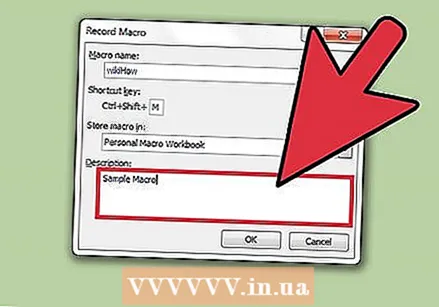 Ձեր մակրոի նկարագրություն չկա: Մուտքագրեք այն Նկարագրության վանդակում:
Ձեր մակրոի նկարագրություն չկա: Մուտքագրեք այն Նկարագրության վանդակում:  կտտացրեք լավ ձեր մակրոը գրանցելու համար:
կտտացրեք լավ ձեր մակրոը գրանցելու համար: Կատարեք գործողություններ, որոնք ցանկանում եք ներառել մակրոում:
Կատարեք գործողություններ, որոնք ցանկանում եք ներառել մակրոում: Դադարեցնել ձայնագրությունը: Անցեք «erրագրավորող» ներդիր և կտտացրեք Դադարեցնել ձայնագրությունը.
Դադարեցնել ձայնագրությունը: Անցեք «erրագրավորող» ներդիր և կտտացրեք Դադարեցնել ձայնագրությունը.
2-ի մեթոդ. Excel 2003
 Փոխել անվտանգության մակարդակը: Սահմանեք անվտանգության մակարդակը միջինից ցածր:
Փոխել անվտանգության մակարդակը: Սահմանեք անվտանգության մակարդակը միջինից ցածր: - կտտացրեք Գործիքներ -> Ընտրանքներ -> Անվտանգություն.
- Սեղմել Մակրո անվտանգություն.
- Ընտրեք անվտանգության կարգավորում, Ընտրեք Ածր.
 Սկսեք գրանցել ձեր մակրոը: Գնացեք Գործիքներ -> Մակրո -> Գրանցեք Մակրո:
Սկսեք գրանցել ձեր մակրոը: Գնացեք Գործիքներ -> Մակրո -> Գրանցեք Մակրո:  Անվանեք ձեր մակրոը: Անվան գրանշանը պետք է լինի տառ: ապա կարող եք օգտագործել խորհրդանիշներ, թվեր, տառեր և գծիկներ: Տեղերը չեն թույլատրվում:
Անվանեք ձեր մակրոը: Անվան գրանշանը պետք է լինի տառ: ապա կարող եք օգտագործել խորհրդանիշներ, թվեր, տառեր և գծիկներ: Տեղերը չեն թույլատրվում: - Մի օգտագործեք նույն անունը ձեր մակրոի համար, ինչպես գործող բջջային տեղեկանքի համար:
 Անհրաժեշտության դեպքում ստեղծեք դյուրանցում ձեր մակրոի համար: Մուտքագրեք նամակ դյուրանցման տուփի մեջ: Փոքր տառերը կբացատրվեն որպես CTRL + տառ; մեծատառ, ինչպիսին է CTRL + SHIFT + տառը:
Անհրաժեշտության դեպքում ստեղծեք դյուրանցում ձեր մակրոի համար: Մուտքագրեք նամակ դյուրանցման տուփի մեջ: Փոքր տառերը կբացատրվեն որպես CTRL + տառ; մեծատառ, ինչպիսին է CTRL + SHIFT + տառը:  Ընտրեք տեղ մակրոը փրկելու համար: Տակ Save macro- ի տակ ընտրեք աշխատանքային գիրք, որտեղ ցանկանում եք պահպանել մակրոը: Եթե ցանկանում եք, որ այն մատչելի լինի Excel- ի օգտագործման ժամանակ, ընտրեք Personal Macro Workbook:
Ընտրեք տեղ մակրոը փրկելու համար: Տակ Save macro- ի տակ ընտրեք աշխատանքային գիրք, որտեղ ցանկանում եք պահպանել մակրոը: Եթե ցանկանում եք, որ այն մատչելի լինի Excel- ի օգտագործման ժամանակ, ընտրեք Personal Macro Workbook:  Ձեր մակրոի նկարագրություն չկա:
Ձեր մակրոի նկարագրություն չկա:- կտտացրեք լավ երբ ավարտես
 Լուսանկարել. Նշենք, որ մակրո ձայնագրությունը դեռ միացված է: Կատարեք գործողություններ, որոնք ցանկանում եք ներառել մակրոում:
Լուսանկարել. Նշենք, որ մակրո ձայնագրությունը դեռ միացված է: Կատարեք գործողություններ, որոնք ցանկանում եք ներառել մակրոում:  կտտացրեք Դադարեցնել ձայնագրությունը գործիքագոտում:
կտտացրեք Դադարեցնել ձայնագրությունը գործիքագոտում:
Խորհուրդներ
- Եթե գիտեք ձեր մակրոի ծածկագիրը, այն կարող եք մուտքագրել Microsoft Visual Basic Editor- ում: Excel 2007 և 2010 թվականներում դրանք կարող եք գտնել erրագրավորող ներդիրում, Codeրագրի օրենսգրքի խմբում: Excel 2003-ում կտտացրեք Գործիքներ -> Մակրո -> Visual Basic խմբագիր:
- ExcelForum ֆորումներում դուք կգտնեք անհամար օգտակար մարդկանց, ովքեր ուրախ կլինեն օգնել ձեզ պատասխանել Excel- ի վերաբերյալ ձեր (քաղաքավարիորեն տրված) հարցերին:
- Կարող եք այնպես անել, որ ձեր մակրո-ն իրեն պահի որպես Excel բանաձև կամ ֆունկցիա, որպեսզի հաշվարկների համար այն կարողանաք օգտագործել աղյուսակի մեջ: Ըստ էության, դուք պետք է փոխեք «Ենթ» -ը «Գործառույթ», ապա պարամետրեր ավելացնեք և համոզվեք, որ ձեր ծրագրի կողմից արժեքը վերադարձվում է: Սա բացատրվում է մեկ այլ եղանակով (որոնեք դրա հետ կապված wikiHow կատեգորիայում):
- Օգտագործեք Range, Sheet և Workbook օբյեկտները ՝ ձեր աշխատանքային թերթերի տվյալների հետ աշխատելու համար: ActiveWorkbook, ActiveSheet և Selection օբյեկտները մատնանշում են ձեր ծրագրի ընթացիկ աշխատանքային գիրքը, աշխատանքային թերթը և բջիջների տիրույթը:
Arnգուշացումներ
- Որպես անվտանգության միջոց ՝ որոշ մարդիկ անջատում են մակրո տարբերակը: Պարզապես ձեր գործընկերներին տեղեկացրեք, որ ձեր ուղարկած աշխատանքային գրքում գործում է մեկ կամ մի քանի մակրո գործելու համար: